FIX: वेब ब्राउजर में बैक बटन काम नहीं कर रहा है?
जब आप अपने वेब ब्राउजर पर बैक(Back) बटन पर क्लिक या टैप करते हैं तो क्या कुछ नहीं होता है? क्या यह इसके बजाय वर्तमान पृष्ठ को पुनः लोड करता है? या वापस(Back) जाएँ बटन धूसर दिखाई देता है?
आमतौर पर, ब्राउज़र में बैक(Back) बटन पुनर्निर्देशित लिंक और परस्पर विरोधी ब्राउज़र एक्सटेंशन जैसे कारणों से सही ढंग से कार्य करने में विफल रहता है। लेकिन शायद ही कभी, आप दुर्भावनापूर्ण ऐड-ऑन या ब्राउज़र अपहरणकर्ता जैसी गंभीर चीज़ से निपट रहे हों।
Chrome , Mozilla Firefox , Microsoft Edge , और Apple Safari में (Apple Safari)बैक(Back) बटन के काम न करने की स्थिति को ठीक करने के लिए नीचे दिए गए सुझावों और समाधानों की सूची के माध्यम से अपना काम करें ।
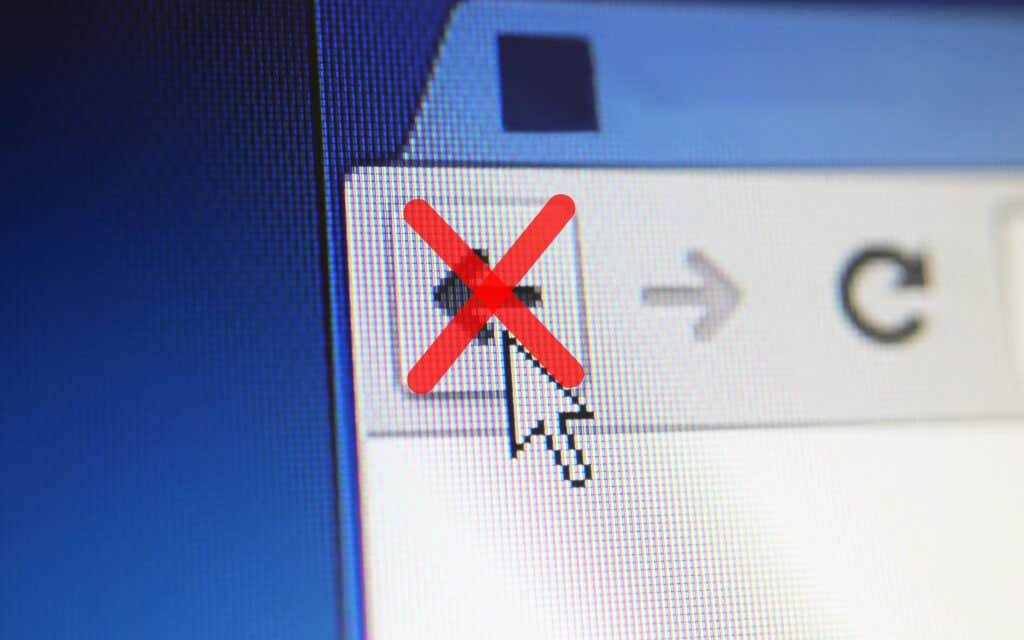
टैब या विंडोज़ स्विच करें
आपके द्वारा क्लिक किए जाने वाले अधिकांश लिंक एक ही ब्राउज़र टैब में खुलते हैं। लेकिन यदि आपके द्वारा अभी-अभी लोड किए गए पृष्ठ पर वापस(Back) जाएँ बटन धूसर दिखाई देता है, तो इसकी संभावना इसलिए है क्योंकि यह एक नए टैब या विंडो में खुला है।
उस स्थिति में, आप वापस(Back) जाएँ बटन का उपयोग नहीं कर सकते। पिछले पृष्ठ पर वापस जाने का एकमात्र तरीका टैब या विंडो स्विच करना है।

यदि आप एक एक्सटेंशन का उपयोग करते हैं जो आपके ब्राउज़र को नए टैब(forces your browser to open links in new tabs) या विंडो में लिंक खोलने के लिए बाध्य करता है, तो आप इसे अक्षम करना चाह सकते हैं (उस पर और अधिक नीचे)।
एकाधिक रीडायरेक्ट
कुछ लिंक लोड होने से पहले एक या अधिक वेब पतों के माध्यम से रीडायरेक्ट करते हैं। जब ऐसा होता है, तो बैक(Back) बटन का चयन करने से वह उसी पृष्ठ को पुनः लोड कर सकता है।
समस्या को दूर करने का एक तरीका बैक(Back ) बटन पर लंबे समय तक क्लिक करना है। यह टैब के लिए इतिहास स्टैक प्रदर्शित करने के लिए क्रोम(Chrome) जैसे ब्राउज़रों को संकेत देता है । फिर, बस उस पृष्ठ का चयन करें जिस पर आप जाना चाहते हैं, और आप पुनर्निर्देशन पतों को छोड़ने में सक्षम होना चाहिए। यह मोबाइल ब्राउज़र पर भी काम करता है; टैब के इतिहास को लाने के लिए बस वापस जाएं(Back) बटन को लंबे समय तक टैप करें ।

समस्या से निपटने का दूसरा तरीका यह है कि बैक(Back) बटन को कई बार तेजी से क्लिक किया जाए। यह किसी भी पिछले रीडायरेक्ट को कार्रवाई में आने से रोकने में मदद करता है।
विरोधी ब्राउज़र ऐडऑन अक्षम करें
विशेष रूप से डेस्कटॉप उपकरणों पर, एक्सटेंशन आपके ब्राउज़र पर वापस जाएं(Back) बटन को ठीक से काम करने से रोक सकते हैं । उदाहरण के लिए, सामग्री अवरोधक और उपयोगकर्ता स्क्रिप्ट प्रबंधक जैसे ऐड-ऑन अक्सर इसका कारण बनते हैं। उन्हें निष्क्रिय करने से मदद मिलनी चाहिए।
यदि आप किसी विशिष्ट चीज़ के बारे में नहीं सोच सकते हैं, तो सभी ब्राउज़र एक्सटेंशन अक्षम करके प्रारंभ करें। आप अपने ब्राउज़र के मेनू के माध्यम से एक्सटेंशन पृष्ठ तक पहुंच सकते हैं (तीन बिंदुओं या रेखाओं वाले आइकन की तलाश करें)। (Extensions )क्रोम(Chrome) में , उदाहरण के लिए, अपनी एक्सटेंशन सूची लाने के लिए क्रोम(Chrome) मेनू पर अधिक टूल(More tools ) > एक्सटेंशन चुनें।(Extensions)

यदि सभी एक्सटेंशन को निष्क्रिय करने के बाद वापस जाएं(Back) बटन सही ढंग से काम करना शुरू कर देता है, तो उन्हें एक-एक करके फिर से सक्षम करना शुरू करें जब तक कि आप यह पता नहीं लगा लेते कि समस्या का कारण क्या है।
ब्राउज़र कैश और कुकी साफ़ करें
एक भ्रष्ट या अप्रचलित ब्राउज़र कैश एक अन्य कारण है जो वेबसाइटों या ब्राउज़र को स्वयं गलत व्यवहार करने का कारण बनता है। यदि बैक(Back) बटन पर क्लिक करने या टैप करने से कुछ नहीं होता है या उसी पृष्ठ को पुनः लोड करने का कारण बनता है, तो इसे साफ़ करने से चीजों को ठीक करने में मदद मिल सकती है। यहां दो लोकप्रिय डेस्कटॉप ब्राउज़र में कैशे को हटाने का तरीका बताया गया है।
गूगल क्रोम(Google Chrome)
Chrome मेनू खोलें और सेटिंग(Settings ) > गोपनीयता और सुरक्षा(Privacy and security ) > ब्राउज़िंग डेटा साफ़ करें(Clear browsing data) पर जाएं . इसके बाद, कुकीज़ और अन्य साइट डेटा(Cookies and other site data ) और कैश्ड छवियों और फ़ाइलों(Cached images and files) के बगल में स्थित बॉक्स चेक करें , समय सीमा(Time range ) को सभी समय(All time) पर सेट करें, और डेटा साफ़(Clear data) करें चुनें ।

मोज़िला फ़ायरफ़ॉक्स(Mozilla Firefox)
फ़ायरफ़ॉक्स मेनू खोलें और सेटिंग्स(Settings ) > गोपनीयता और सुरक्षा(Privacy & Security ) > कुकीज़ और साइट डेटा(Cookies and Site Data ) > डेटा साफ़ करें(Clear Data) पर जाएँ । इसके बाद, कुकीज़ और साइट डेटा(Cookies and Site Data ) और कैश्ड वेब सामग्री(Cached Web Content ) के बगल में स्थित बॉक्स चेक करें और साफ़(Clear) करें चुनें ।

यदि आप किसी भिन्न ब्राउज़र का उपयोग करते हैं, तो विशिष्ट निर्देशों के लिए किसी भी ब्राउज़र में कैशे साफ़ करने के लिए हमारी मास्टर मार्गदर्शिका देखें।(master guide to clearing the cache in any browser)
अपना वेब ब्राउज़र अपडेट करें
एक पुराने ब्राउज़र के परिणामस्वरूप सभी प्रकार की विषम समस्याएं हो सकती हैं। यदि बैक(Back) बटन बिना किसी स्पष्ट कारण के काम करने में विफल रहता है, तो नवीनतम अपडेट स्थापित करने का प्रयास करें। इससे समीकरण से किसी भी ज्ञात बग को बाहर निकालने में मदद मिलनी चाहिए।
अधिकांश डेस्कटॉप ब्राउज़र स्वयं को स्वतः अपडेट करते हैं, लेकिन आप हमेशा अपडेट के लिए मैन्युअल जांच शुरू कर सकते हैं। क्रोम(Chrome) और फ़ायरफ़ॉक्स(Firefox) के साथ ऐसा करने का तरीका यहां बताया गया है ।
गूगल क्रोम(Google Chrome)
Chrome मेनू खोलें और सहायता(Help ) > Google Chrome के बारे(About Google Chrome) में चुनें . फिर, तब तक प्रतीक्षा करें जब तक कि क्रोम(Chrome) नवीनतम अपडेट की खोज न करे। यदि यह किसी भी अपडेट का पता लगाता है, तो उसे उन्हें स्वचालित रूप से इंस्टॉल करना शुरू कर देना चाहिए।

मोज़िला फ़ायरफ़ॉक्स(Mozilla Firefox)
फ़ायरफ़ॉक्स मेनू खोलें और सहायता(Help ) > फ़ायरफ़ॉक्स के बारे(About Firefox) में चुनें । फिर, तब तक प्रतीक्षा करें जब तक फ़ायरफ़ॉक्स(Firefox) नवीनतम अपडेट की खोज और स्थापना नहीं करता। अपने ब्राउज़र को पुनरारंभ करके उसका पालन करें।

मोबाइल पर, आप Play Store(Play Store) ( Android ) या App Store (iOS) पर जाकर नवीनतम ब्राउज़र अपडेट इंस्टॉल कर सकते हैं ।
(Check)मैलवेयर(Malware) और ब्राउज़र अपहर्ताओं(Browser Hijackers) के लिए जाँच करें
दुर्भावनापूर्ण सॉफ़्टवेयर और ऐड-ऑन डिफ़ॉल्ट ब्राउज़र कार्यक्षमता को हाईजैक कर सकते हैं। खराब बैक(Back) बटन के अलावा, आप अन्य असामान्य व्यवहार भी देख सकते हैं, जैसे कि धीमापन, क्रैश आदि।
इसे ठीक करने का सबसे अच्छा तरीका एक समर्पित मैलवेयर हटाने की उपयोगिता का उपयोग करके(using a dedicated malware removal utility) अपने डिवाइस को स्कैन करना है । उदाहरण के लिए, मालवेयरबाइट्स(Malwarebytes) आपको पीसी और मैक(Mac) दोनों पर मैलवेयर हटाने में मदद कर सकता है ।

यदि आप विंडोज़(Windows) में क्रोम(Chrome) का उपयोग करते हैं, तो आप दुर्भावनापूर्ण एक्सटेंशन और ब्राउज़र अपहर्ताओं को हटाने के लिए इसके अंतर्निहित मैलवेयर हटाने वाले टूल का भी उपयोग कर सकते हैं। इसे चलाने के लिए, Chrome मेनू खोलें और सेटिंग(Settings ) > उन्नत(Advanced ) > रीसेट करें और साफ़ करें(Reset and clean up ) > कंप्यूटर साफ़(Clean up computer) करें > ढूँढें( Find) चुनें .
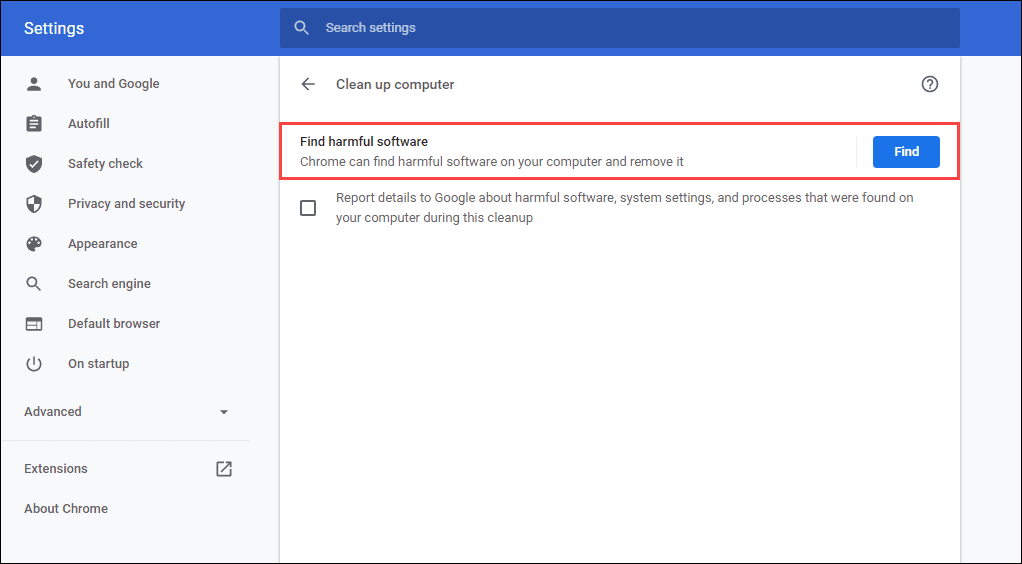
अपना वेब ब्राउज़र रीसेट करें
अधिकांश डेस्कटॉप वेब ब्राउज़र गंभीर मुद्दों को हल करने के लिए एक रीसेट विकल्प प्रदान करते हैं। यदि ऊपर दिए गए किसी भी सुझाव या समाधान ने बैक(Back) बटन को ठीक करने में मदद नहीं की, तो आपको अभी ऐसा करना चाहिए।
यहां नीचे क्रोम(Chrome) और फ़ायरफ़ॉक्स(Firefox) को रीसेट करने का तरीका बताया गया है । शुरू करने से पहले आप अपने ब्राउज़िंग डेटा को Google खाते या Firefox खाते में (Firefox Account)समन्वयित(syncing them to a Google Account) करके बैकअप लेना चाह सकते हैं । यदि आप किसी भिन्न ब्राउज़र का उपयोग करते हैं, तो विशिष्ट निर्देशों के लिए इसके समर्थन पृष्ठ ऑनलाइन देखें।
गूगल क्रोम (Google Chrome )
क्रोम(Chrome ) मेनू खोलें और सेटिंग्स(Settings) चुनें । फिर, उन्नत(Advanced ) > रीसेट करें और साफ़ करें(Reset and clean up) > सेटिंग्स को उनके मूल डिफ़ॉल्ट पर पुनर्स्थापित करें(Restore settings to their original defaults) चुनें ।

मोज़िला फ़ायरफ़ॉक्स(Mozilla Firefox)
के बारे में टाइप करें: एक नए फ़ायरफ़ॉक्स टैब में समर्थन करें और (about:support)एंटर दबाएं(Enter) । फिर, रीफ़्रेश फ़ायरफ़ॉक्स(Refresh Firefox) चुनें ।
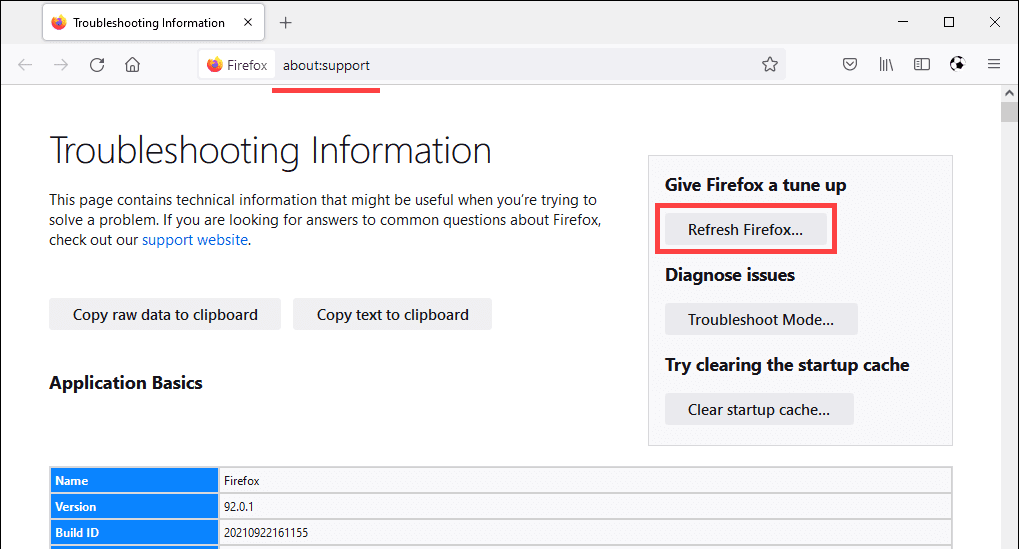
मोबाइल पर, आप बैक(Back) बटन को काम करने से रोकने वाली किसी भी अंतर्निहित समस्या को ठीक करने के लिए अपने ब्राउज़र को हटाना और पुनर्स्थापित करना चाह सकते हैं । हालांकि, स्टॉक मोबाइल ब्राउज़र जैसे क्रोम(Chrome) ( एंड्रॉइड(Android) ) और सफारी(Safari) (आईओएस) के साथ यह संभव नहीं है।
Related posts
अपने वेब ब्राउज़र के लिए निजी ब्राउज़िंग मोड शॉर्टकट बनाएं
पीसी पर अपने वेब ब्राउजर को कैसे अपडेट करें
अपने वेब ब्राउज़र में पॉप-अप को अस्थायी रूप से कैसे सक्षम करें
किसी भी वेब ब्राउज़र का इतिहास कैसे साफ़ करें
किसी भी वेब ब्राउजर पर डिफॉल्ट डाउनलोड फोल्डर लोकेशन कैसे बदलें
मोबाइल और वेब पर टेलीग्राम चैनल कैसे बनाएं
Chromebook पर फ़ोटो या वीडियो लेने के 3 तरीके
वेब पेज को वर्ड डॉक्यूमेंट में कैसे तेज और आसान सेव करें
Uber पैसेंजर रेटिंग क्या है और इसे कैसे चेक करें?
किसी भी ब्राउज़र को फ़ैक्टरी डिफ़ॉल्ट पर कैसे रीसेट करें
सर्वश्रेष्ठ डिसॉर्डर सर्वर कैसे खोजें
कीबोर्ड शॉर्टकट का उपयोग करके किसी भी ब्राउज़र में टैब के बीच स्विच करें
Spotify वेब प्लेयर को कैसे ठीक करें काम नहीं कर रहा है
ब्राउज़र सर्च इंजन Yahoo में बदलता रहता है? ठीक करने के 4 तरीके
FIX: ब्राउज़र आपके पासवर्ड याद नहीं रख रहा है
एक नया ब्राउज़र प्रोफ़ाइल कैसे बनाएं और आपके पास एकाधिक क्यों होना चाहिए
आपके नेटफ्लिक्स अनुभव को बेहतर बनाने के लिए सर्वश्रेष्ठ वेबसाइट और ब्राउज़र प्लगइन्स
कैसे ब्राउज़र फ़िंगरप्रिंटिंग ऑनलाइन गोपनीयता को नुकसान पहुँचाता है और इसके बारे में क्या करना है
एक अनाम टेक्स्ट संदेश कैसे भेजें जो आपके पास वापस नहीं पाया जा सकता है
वेब और मोबाइल पर ट्विटर सूचनाएं कैसे प्राप्त करें
